Reklaam
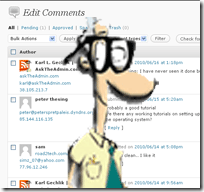 Kas teil on WordPressi ajaveeb? Kas soovite, et saaksite oma blogi kommentaare töölaual kontrollida?
Kas teil on WordPressi ajaveeb? Kas soovite, et saaksite oma blogi kommentaare töölaual kontrollida?
Pole vahet, kas kasutate tasuta WordPress.com seadistust või kui teil on oma ise hostitud ajaveeb. On olemas tasuta rakendus nimega WordPress Comments Notifier, mille sain alla laadida autorite kodulehelt.
Pärast rakenduse allalaadimist peate selle installima. Näete ekraani, mis näeb välja nagu allpool. Löö lihtsalt järgmine jättes mõlemad valikud valituks vastavalt allolevale pildile. See võtab kõvakettaruumi 6,6 MB.
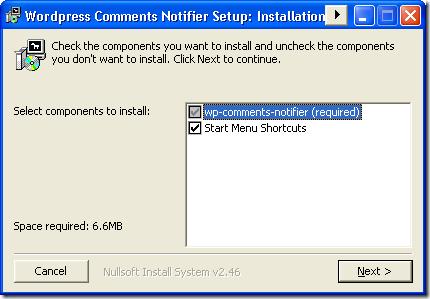
Rakenduse esmakordsel käivitamisel peame seadistama koha, kust tahame oma kommentaare tõmmata. Teil on vaja oma ajaveebi täielikku veebiaadressi, kasutajanime ja parooli. Täitke kõik väljad ja vajutage siis nuppu järgmine nuppu.

Seejärel läheb WordPressi kommentaari teavitaja välja ja haarab teie hiljutised kommentaarid teie ajaveebi ning ka teie kommentaaristatistika. Näete märguandeid, kuna see täidab iga sammu kiiresti.

Kui WordPressi kommentaari teataja on valmis, näete teadet, et teie ajaveeb on üles seatud. Seejärel saate ajaveebile hüüdnime määrata. Seadsin üles oma isikliku ajaveebi nimega AskTheAdmin.com
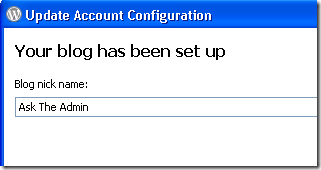
Nüüd saate konsooli esiplaanile toomiseks vasakklõpsake oma süsteemisalves asuvat WordPressi ikooni. Kui teete seda, näete kolme vahelehega akent. Esimesel vahekaardil on kõik kommentaarid ja see kuvab teie ajaveebi kommentaaride koguarvu. Teine sakk on ootel kommentaaride jaoks, mis ootavad teie modereerimist, ja viimane veerg on rämpsposti veerg. See kehtib rämpspostiks märgitud sõnumite jaoks.
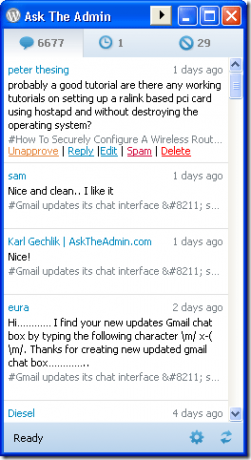
Nüüd saate vaadata, mida rakendus tegelikult saab teha. Klõpsasin vastus nuppu otse ülemise kommentaari all. Seejärel sain akna allossa kirjutada kommentaarile vastuse. Kui vajutate sisestusnuppu, saadetakse teie kommentaar teie ajaveebi ja postitatakse kasutajana, kelle jaoks kasutasite seadistamise etapis kasutajanime ja parooli.
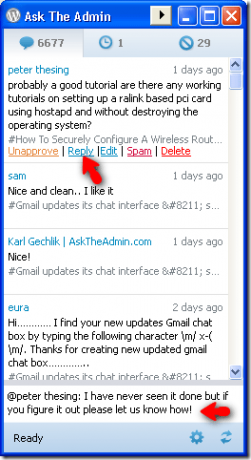
Samuti võime teie blogisse jäänud kommentaare heaks kiita, neid muuta, rämpspostitada ja kustutada.

Rämpspostiga kommentaaride jaoks saame neid redigeerida mitte rämpspost või kustutage need. Samad suvandid, mis kuvatakse kinnitatud kommentaaride korral, kuvatakse ka ootel kommentaaride korral.
Paremklõpsuga WordPressi süsteemisalve ikoonil saate seada järgmised sätted:
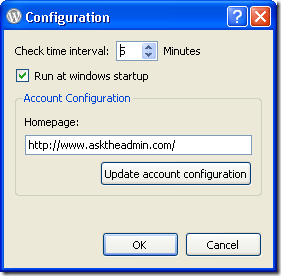
Näete, et saate muuta intervalli, mille jooksul rakendus uusi kommentaare otsib, ja ka seda, kas rakendus käivitatakse Windowsiga. Ka algselt seadistamise ajal sisestatud andmetes saate muudatusi teha.
Kas kontrollite oma WordPressi kommentaare mõne muu töölauarakendusega? Kui jah, siis tahaksime sellest kommentaarides kuulda. Või kontrollite oma kommentaare kasutades oma Androidi telefoni WpToGo abil saate oma Android-telefonist Wordpressisse postitada Loe rohkem ?
Karl L. Gechlik siin AskTheAdmin.com-ist, tehes iganädalast külaliste blogimiskohta meie uutele leitud sõpradele saidil MakeUseOf.com. Ma juhin oma konsultatsioonifirmat, haldan AskTheAdmin.com ja töötan kogu süsteemis 9 kuni 5 tööd Wall Streetil süsteemiadministraatorina.


